Kaip pagerinti baterijos veikimo laiką naudodami "Windows 10" naujus galios nustatymus

Nors "Windows 10" paspaudžia daugybę naujų "Start" meniu, be to, daugeliui vartotojų vis dar yra daug dalykų kas praleido "Windows 8" tikriausiai nežinote apie. Šiandien mes norime kalbėti apie "Windows 10" maitinimo ir akumuliatoriaus nustatymus.
Greičiausias būdas pasiekti nustatymus - atidaryti veiksmų centrą ir spustelėti "Visi nustatymai".
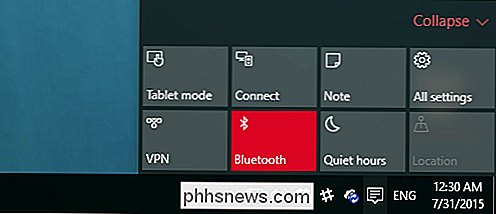
Gautame ekrane spustelėkite "System" .
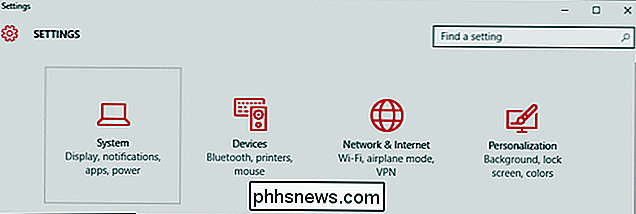
Yra dvi su energija susijusios kategorijos, kurias norime aplankyti, pirmoji bus taikoma vartotojams, neatsižvelgiant į tai, ar jie naudoja nešiojamąjį kompiuterį ar kompiuterį. Tai yra "Power & sleep" nustatymai.
Pirmoji grupė yra susijusi su tuo, kai kompiuterio ekranas išsijungia, kai jis yra baterijoje arba yra įjungtas, o antroji grupė leidžia jums nurodyti, kai jis miega.
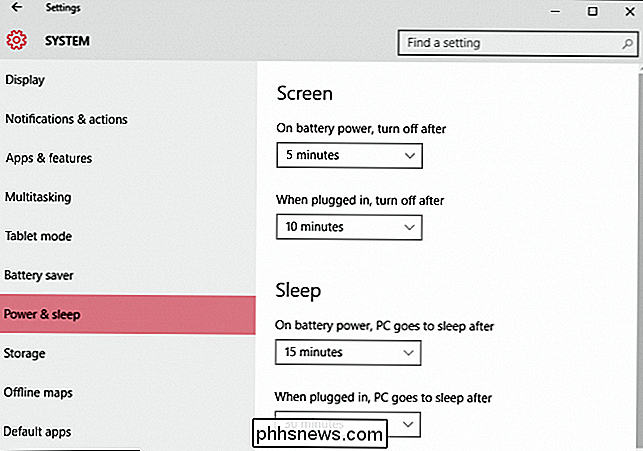
"Power & sleep" parametrai yra kita kategorija "Susiję parametrai" su nuoroda, prieiga prie "Papildomų galios nustatymų".

"Papildomi galios nustatymai" tiesiog reiškia, kad bus atidarytas "Power Options" valdymo skydelis.
maitinimo parametrai "iš tikrųjų atidaryti" Power Options "valdymo skydelį. Kiekvienas, kuris naudojo "Windows" ankstesnių versijų versijoms, gali jį susipažinti.
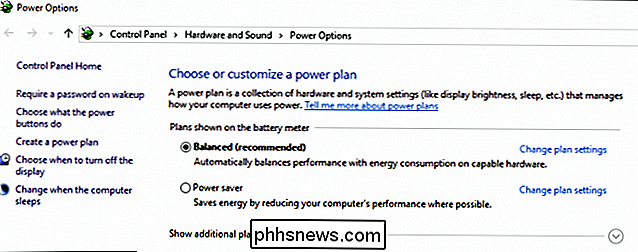
Kitų nustatymų kategorija, kurią norime ištirti, yra "Battery Saver Settings", kurios yra naujos "Windows 10.".
Naujas akumuliatoriaus taupymas
Akumuliatoriaus taupymo funkcija yra panaši į tokius pačius įrankius, kuriuos rasite mobiliuosiuose telefonuose ir planšetiniuose kompiuteriuose.
Kai baterija nukrenta žemiau tam tikro lygio (20% pagal nutylėjimą), automatiškai išsijungs akumuliatoriaus įkroviklis baterijos taupymo funkcijos, tokios kaip apriboti fono veiklą ir stumti pranešimus.
Akumuliatoriaus įkrova yra išjungta pagal numatytuosius nustatymus ir, žinoma, ji nebus įjungta, jei įrenginys įkraunamas.
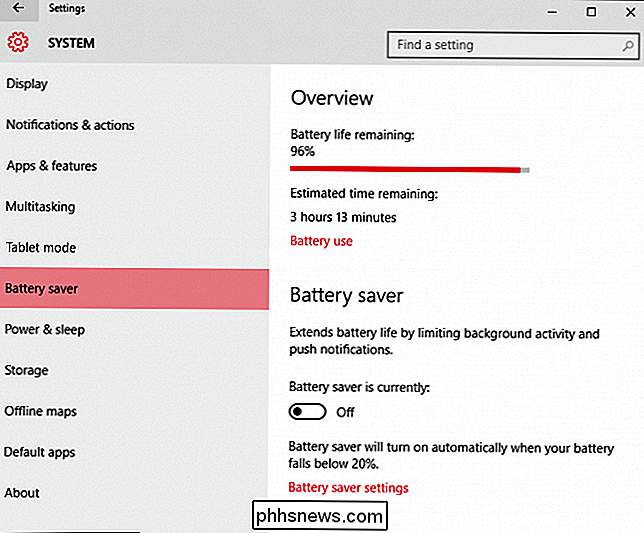
Jei bakstelėsite arba spustelėkite "Baterijos naudojimas"
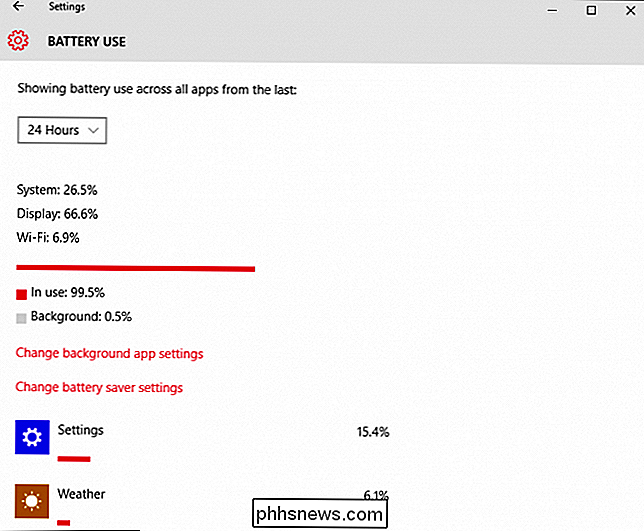
Jūs taip pat galėsite pamatyti, kokios programos veikia ir kiek baterijos jos sunaudoja.
Norėdami pakeisti kurios programos gali veikti fone, bakstelėkite arba spustelėkite nuorodą "Keisti fono programų rinkinį tings ". Fono programos gali "gauti informaciją, siųsti pranešimus ir atnaujinti, net jei nenaudojate jų", taigi, jei nieko čia nenaudojate, geriausia paliesti jį "Išjungta", kad nebūtų " t be reikalo baterija.
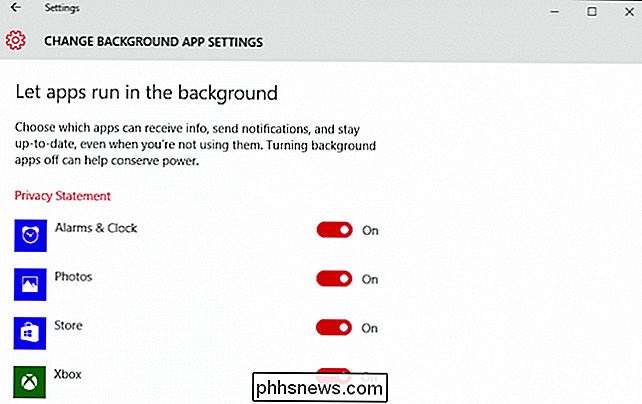
Norėdami sukonfigūruoti akumuliatoriaus taupiklį, spustelėkite arba palieskite nuorodą "Akumuliatoriaus taupymo nustatymai" apačioje. Šie parametrai leis jums nustatyti, kada (arba) bus įjungta baterijos įkrova. Pagal numatytuosius nustatymus akumuliatoriaus taupiklio konfigūracija yra įjungta 20%, bet jūs galite nustatyti didesnę ar mažesnę.
Yra dar dvi parinktys, leidžiančios stumti pranešimus ir sumažinti ekrano ryškumą.
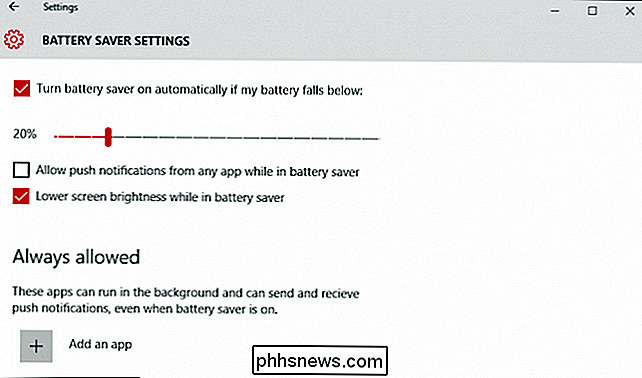
Galiausiai, tarkime, kad jūs akumuliatoriaus taupiklio konfigūracija įjungta ir slopina svarbią programą, kurią reikia paleisti fone. Spustelėkite "Pridėti programą" ir galėsite pridėti programų, kurios visada leidžiamos paleisti, kol įjungta baterijos įkrova.
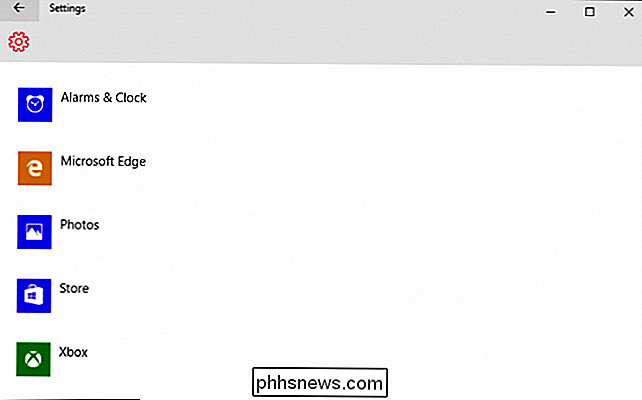
"Power & Sleep" ir "Battery Saver" naudojimas tikrai padės pratęsti baterijos ištvermė. Galimybė konfigūruoti, kai ekranas pasibaigia ir kai prietaisas pereina į mažos energijos vartojimo režimą, yra paprastas, bet veiksmingas būdas pridėti laiko prie savo nešiojamojo kompiuterio kelionių toli nuo lizdo.
Tačiau, jei jūs tikrai norite išmėginti savo įrenginio maitinimo konfigūraciją, vis tiek turėsite suvynioti rankoves ir naudoti valdymo skydą, kuris yra maždaug toks pat, kaip ir nuo "Windows 7.".
Jei turite klausimų apie komentarus, kuriuos norėtumėte bendrinti su mes, prašome palikti savo atsiliepimus mūsų diskusijų forume.

Kaip pakeisti "OneDrive" aplanko vietą Windows 10
"OneDrive" yra nemokama internetinė saugojimo paslauga, kuri pateikiama kartu su "Windows" arba "Office 365" - tai giliai integruota į viską "Windows" ir "Office". Bet ką daryti, jei norite perkelti aplanką į kitą diską? Priklausomai nuo to, kiek ir kiek sinchronizuotų failų jūsų "OneDrive" aplankas gali užimti daug vietos kietajame diske, taigi, jei turite antrą ir didesnis kietasis diskas jūsų kompiuteryje, "OneDrive" aplanko perkėlimas tampa daug prasmės.

Persijungti tarp skirtukų bet kokioje naršyklėje naudojant sparčiuosius klavišus
Tiems klaviatūros ninėjams, kurie nekenčia naudodami pelę, svarbu perjungti skirtukus per naršyklės langą, nes dauguma žmonių tikriausiai turi daugybę skirtukų. Aš asmeniškai naudojau mano pelę, kad galėtumėte naršyti skirtukus, tačiau yra kartų, kai lengviau naudoti klaviatūrą, pvz., Kai aš rašau daug,



